Mejoras de administración de usuarios en Microsoft Entra ID
En este artículo se describe cómo usar las mejoras de administración de usuarios en el Centro de administración de Microsoft Entra. En este artículo se tratan las páginas Todos los usuarios y Perfil de usuario.
Entre las mejoras se incluyen:
- Característica de desplazamiento precargado activada, que evitará que tenga que seleccionar "Cargar más" para visualizar más usuarios.
- Se pueden agregar más propiedades de usuario como columnas, por ejemplo, ciudad, país o región, identificador de empleado, tipo de empleado y estado de usuario externo.
- Se pueden filtrar más propiedades de usuario, incluidos los atributos de seguridad personalizados, los atributos de extensión locales y el administrador.
- Más formas de personalizar la vista, como el uso de arrastrar y colocar para reordenar columnas.
- Copiar y compartir la vista Todos los usuarios personalizados con otros usuarios.
- Una experiencia mejorada del perfil de usuario que proporciona información rápida sobre un usuario y permite ver y editar más propiedades.
Nota
Estas mejoras no están disponibles actualmente para los inquilinos de Azure AD B2C.
Panel Todos los usuarios
Hemos hecho algunos cambios en las columnas y filtros disponibles en la página Todos los usuarios. Además de las columnas existentes para administrar la lista de usuarios, hemos agregado la opción para agregar más propiedades de usuario como columnas y filtros, entre las que se incluyen el identificador de empleado, la fecha de contratación de empleados, los atributos locales, etc.

Reordenamiento de columnas
Puede personalizar la vista de lista mediante el reordenamiento de las columnas de la página de dos maneras. Una manera es arrastrar y colocar directamente las columnas en la página. Otra manera es seleccionar Columnas para abrir el selector de columnas y, luego, arrastrar y colocar el "manipulador" de tres puntos junto a cualquier columna determinada.
Compartir vistas
Si quiere compartir la vista de lista personalizada con otra persona, puede seleccionar Copiar vínculo a la vista actual en la esquina superior derecha para compartir un vínculo a la vista.
Mejoras de perfiles de usuario
La página del perfil de usuario ahora se organiza en tres pestañas: Información general, Supervisión y Propiedades.
Pestaña Información general
La pestaña Información general contiene propiedades clave e información sobre un usuario, como:
- Propiedades como el nombre principal de usuario, el identificador de objeto, la fecha y hora creadas y el tipo de usuario
- Valores agregados seleccionables, como el número de grupos de los que el usuario es miembro, el número de aplicaciones a las que tiene acceso y el número de licencias que se le asignan
- Alertas rápidas e información sobre un usuario, como su estado habilitado para la cuenta actual, la última vez que inició sesión, si puede usar la autenticación multifactor y las opciones de colaboración B2B;
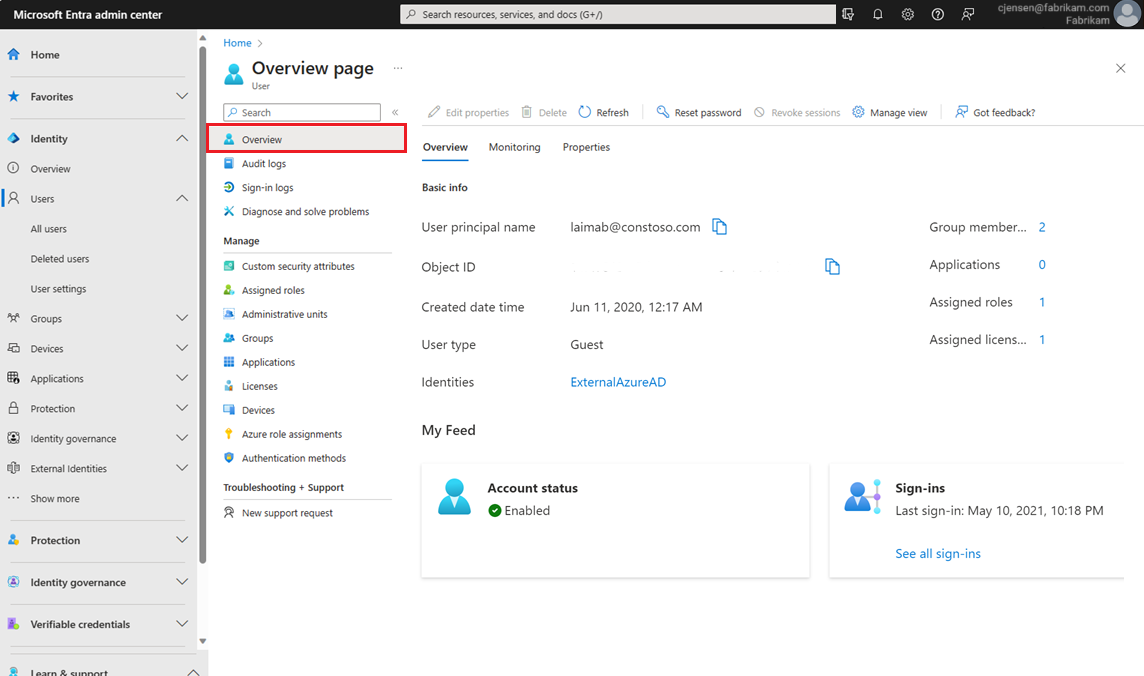
Nota
Es posible que algunas conclusiones sobre un usuario no sean visibles a menos que tenga permisos de rol suficientes.
Pestaña Monitoring (Supervisión)
La pestaña de supervisión es la nueva página principal del gráfico que muestra inicios de sesión de usuario en los últimos 30 días.
Pestaña Propiedades
La pestaña de propiedades ahora contiene más propiedades de usuario. Las propiedades se dividen en categorías como Identidad, Información de trabajo, Información de contacto, Controles parentales, Configuración y Local.

Para editar las propiedades, seleccione el icono de lápiz situado junto a cualquier categoría, lo que le redirigirá a una nueva experiencia de edición. Aquí puede buscar propiedades específicas o desplazarse por categorías de propiedades. Puede editar una o varias propiedades, entre categorías, antes de seleccionar Guardar.

Nota
Algunas propiedades no serán visibles ni editables si son de solo lectura o si no tiene permisos de rol suficientes para editarlas.
Pasos siguientes
Operaciones de usuario
- Add or change profile information (Incorporación o modificación de la información del perfil)
- Adición o eliminación de usuarios
Operaciones masivas